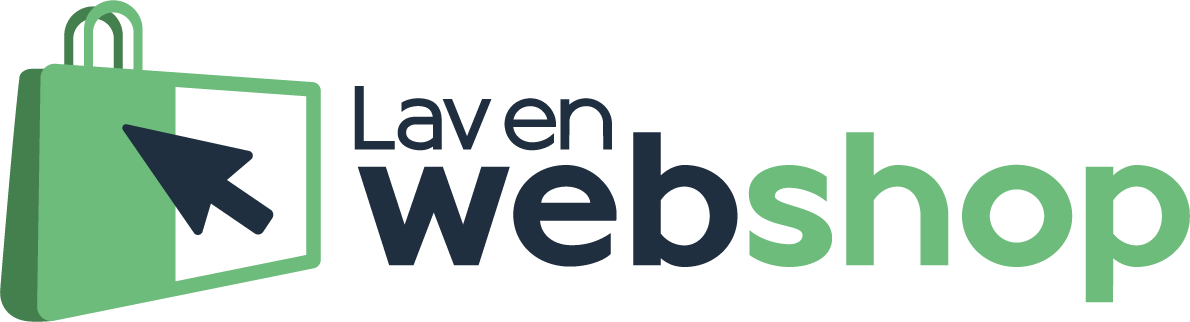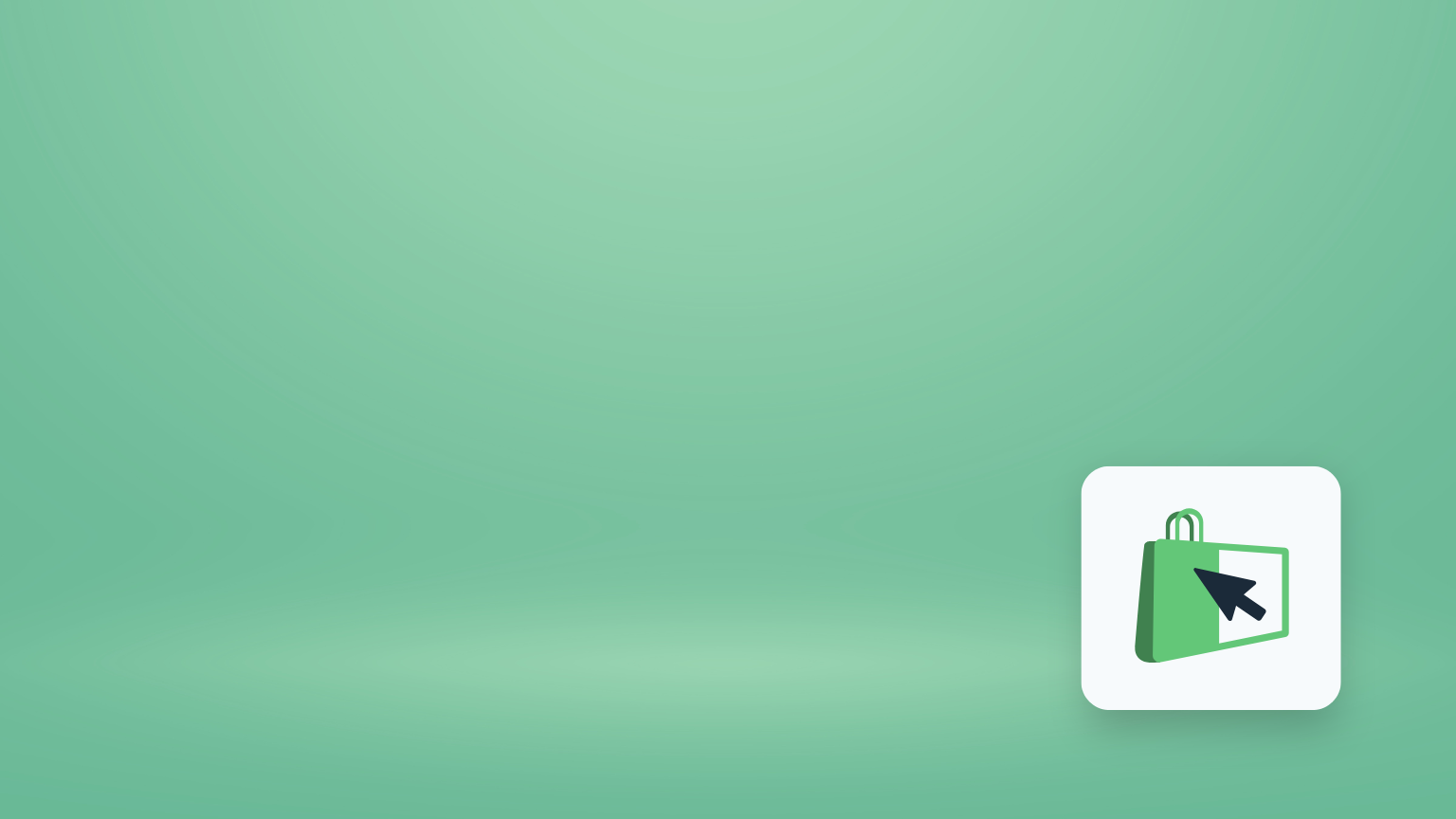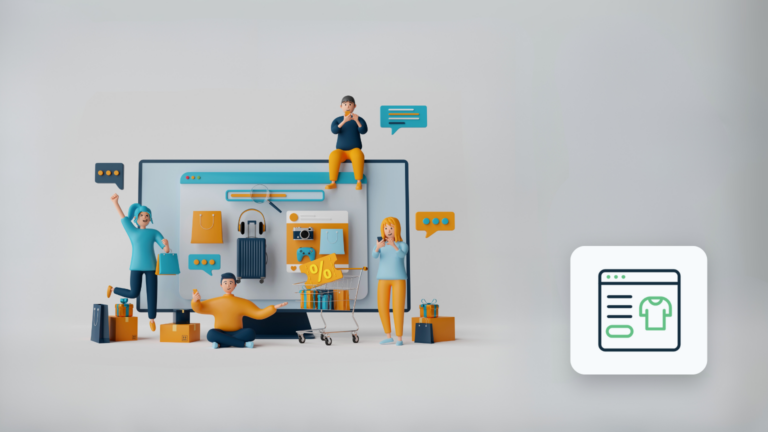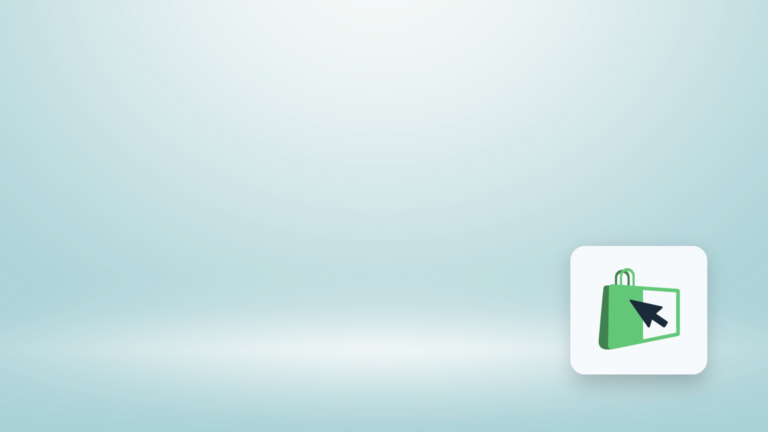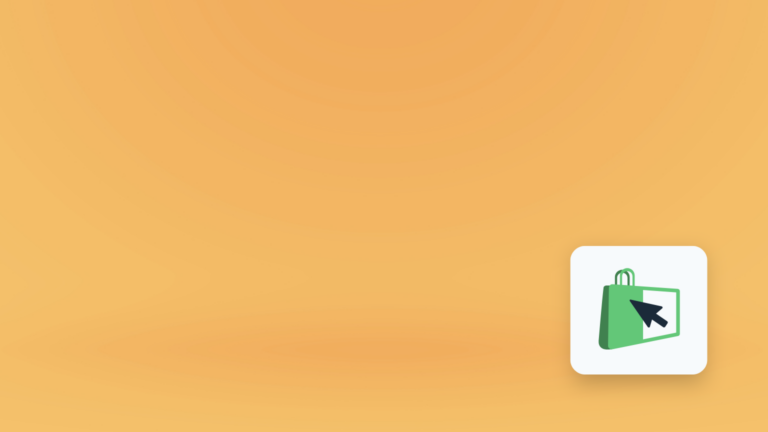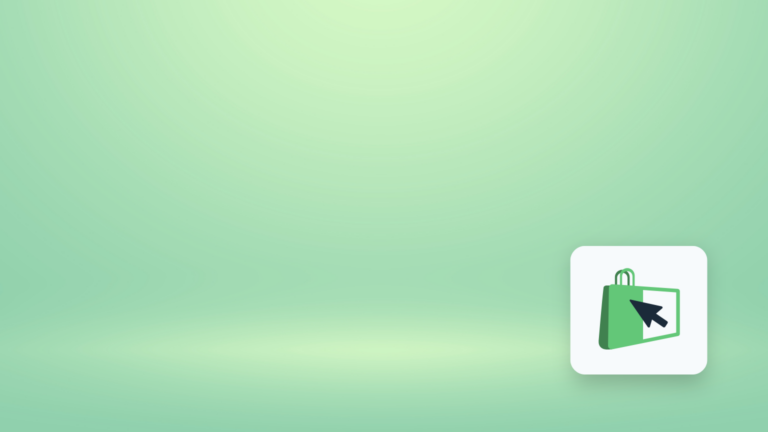Sådan opretter du en DanDomain webshop betalingsløsning - 2025
Med OnPay fra DanDomain får du mulighed for at oprette en professionel betalingsløsning til din webshop – også selv om den ikke er hostet hos DanDomain. Ja, du behøver ikke engang have en betalingsaftale med en kortindløser på forhånd. For du kan ansøge direkte fra administrationsmodulet hos de kortindløsere, som tjenesten understøtter. Læs med, og se hvor nemt det er.
Betalingsløsninger har altid været en bøvlet og besværlig størrelse at have med at gøre – og dyr. For dels skal du have en aftale med en kortindløser – og det kræver både ansøgning, godkendelse og betaling for at bruge kortindløseren. Dernæst skal betalingsløsningen sættes rigtigt op. Det kræver, at du ved, hvad du har med at gøre – og lyder ikke som noget, du selv kan finde ud af. Vel?
Derfor køber de fleste sig til professionel hjælp hos et firma som f.eks. Eagle Media. Vi kan hjælpe med alt lige fra opsætning og design af din webshop og til opsætning af betalingsløsninger med videre.
OnPay – så nemt, at du kan gøre det selv
Men faktisk er DanDomains webshop betalingsløsning OnPay ikke sværere at bruge, end du sagtens kan klare det hele selv
For med OnPay bliver du holdt i hånden lige fra du logger ind første gang og i alt fremtid fremover. Endda med dansktalende support og en god ”Kom i gang med” guide online.
Hvordan sætter du en DanDomain webshop betalingsløsning op
Du kan bruge en OnPay webshop betalingsløsning på en webshop eller hjemmeside, der er hostet hos DanDomain. Og med et WordPress-plugin kan du bruge den på en WooCommerce webshop. Derudover kan OnPay også anvendes på en Prestashop eller Thirty Bees webshop.
Men uanset hvor betalingsløsningen skal anvendes, skal du først oprette dig som kunde hos betalingsløsningen hos DanDomain og sætte OnPay betalingssystemet op.
Prøv OnPay gratis i 30 dage
Faktisk er det helt gratis at komme i gang.
Alt hvad du skal gøre, er at klikke ind på Betalingssystem på Dandomain.dk og derefter klikke på Prøv OnPay gratis i 30 dage-knappen.
Så kan du oprette en bruger på DanDomains demo-system – endda helt uden at du bliver bedt om at skulle angive nogen betalingsinformation. Det gør det ekstra trygt at prøve det ud. For du risikerer ikke, der pludselig er trukket abonnement for tjenesten, uden du aktivt har sagt ja tak til at konvertere demo-perioden til et abonnement.
Opsæt betalingssystemet
Når du har oprettet dig som kunde, kan du logge ind på selve OnPay-betalingssystem, og sætte det op. Du kan også altid logge direkte ind på OnPay her.
Når du har logget ind på OnPay, kommer du ind til en ret traditionel brugergrænseflade med en menu i venstre side og indstillingsmuligheder til højre i skærmbilledet. Samt adgang til dine kontoindstillinger øverst til højre.
I menuen kan du klikke dig rundt mellem kontrolpanel, transaktioner, logs, indstillinger og statistikker. Men alt det giver sådan set ikke nogen mening, før du har fået en aftale med en kortindløser.
Ansøg om en indløseraftale direkte fra OnPay
Det kan du gøre direkte fra systemet ved at klikke på Indstillinger Indløsere.
Herfra kan du klikke på forskellige faner for f.eks. Clearhaus eller Nets, samt de mindre kendte europæiske kort indløsere Elavon, Pay og WorldLine.
Når du klikker ind på Clearhaus eller Nets, kan du søge om en indløsningsaftale direkte fra systemet ved at klikke på Ansøg nu-knappen.
Det sender dig direkte over til en online ansøgningsformular hos de respektive kortindløser-tjenester, som du kan udfylde.
Du behøver kun en aftale med én af kortindløserne, for at du kan komme i gang med at modtage betaling med kreditkort på webshoppen. Udbuddet af kreditkort og f.eks. tjenester som MobilePay varierer dog lidt fra kortudbyder til kortudbyder, ligesom gebyrer og abonnement koster forskelligt, alt efter hvem du vælger. Det er sådan set de to største forskelle på, om du vælger den ene eller den anden kortindløser til at håndtere betalinger på webshoppen.
Sådan sætter du kortindløseren op
Når du er blivet godkendt hos den kortindløser, du har ansøgt hos, får du tilsendt en række oplysninger, som skal tastes ind i felterne på kortindløserens fane på Indløsere-siden.
Husk at klikke på Gem-knappen for at gemme opsætningen af kortindløseren.
Aktivér kortindløseren
Før du kan begynde at modtage betalinger fra den kortindløser, du har indgået en aftale med, skal du aktivere indløseren. Det gøres ved hjælp af en skydeknap øverst på fanen hos den pågældende indløser.
Derefter får du mulighed for at vælge, hvilke betalingskort indløseren skal håndtere ved betaling på webshoppen.
Husk at klikke på Gem-knappen, hver gang du er færdig med en opsætning i denne del af systemet.
Opret betalingsvindue
Før du kan gå videre med at tilslutte en webshop og teste betalingssystemet op, bør du lige svinge forbi Indstillinger Betalingsvinduer og oprette et nyt betalingsvindue til webshoppen.
Klik på Nyt vindue-knappen øverst til højre på siden, og udfyld navnet på vinduet, vælg farve på betalingsvinduet og teksten, og upload webshoppens logo.
Skriv derefter de tekster, som skal vises, når folk betaler eller siger ja tak til at få opbevaret deres kortoplysninger ved indgåelse af et abonnement.
Angiv desuden også, hvad der skal stå på betalingsknappen i betalingsvinduet.
Og klik på Gem-knappen for at gemme betalingsvinduet og lukke Opret nyt betalingsvindue-dialogboksen.
Udfyld de generelle indstillinger
Nu mangler du sådan set kun at udfylde Indstillinger Generelle indstillinger med oplysninger om din webshops navn, adresse, CVR-nummer og vælge en e-mailadresse, som email-notifikationer om nye betalinger kan sendes til.
I Tilstand-ruden tjekker du, at der er valgt Testtilstand. Det er vigtigt. For før du kan åbne for betalinger, er du lige nødt til at teste, om alting er sat rigtigt op.

Så skal betalingsløsningen sættes op i din webshop
Nu er du sådan set klar til at oprette forbindelse til betalingsløsningen fra din webshop.
Det foregår ovtr i webshoppens admin-modul, og hvordan du gør, afhænger af, hvilket webshop-system du har valgt.
Kører du med DanDomains egen webshopløsning, skal du gå ind under Indstillinger Betalinger.
Her klikker du på Online betalinger (OnPay Version 3), og vælger Danmark under Leveringslande. Samt aktiverer 3D Secure og Moms. Det sidste dog kun, hvis du opkræver moms på de varer, du sælger.
Så er betalingsløsningen aktiveret.
Lav en testbetaling
Det første du gør derefter, er at teste de forskellige betalingskort af, som du har indgået en aftale med kortindløseren om at håndtere.
Til det formål skal du bruge nogle særlige test-kortoplysninger, som du kan finde i manualen til betalingsløsningen.
Derefter gennemfører du et køb i din webshop, og betaler det med testkortet.
Husk at teste med alle 4 sæt kortoplysninger for hver kortudbyder, og tjek, at du får de fejl- eller godkendelsesmeddelelser, som der står i manualen, at kortet giver.
På den måde er du 100 % sikker på, at alting virker som det skal.
Sæt betalingssystemet til at modtage betalinger
Når alt er testet, og virker som det skal, er du klar til at tage imod rigtige ordrer fra dine kunder.
Det åbner du for ved at vælge Indstillinger Generelle indstillinger i OnPay betalingsløsningen.
Under Tilstand slår du først Testtilstand fra. Og slår Produktionstilstand til.
Så er webshoppen klar til at modtage kortbetalinger for kunderne.
Opsætning af udbydere
DanDomains webshop betalingsløsning OnPay giver dig også mulighed for at tilbyde køb på afbetaling hos udbydere som AnyDay og ViaBill, ligesom du kan tilbyde kunderne betaling via PayPal.
Det sætter du op under Indstillinger Udbydere. Og lige som med indløserne, får du så vist faner for de udbydere, der er tilgængelige.
Her kan du ansøge om Anyday og ViaBill direkte fra OnPay-systemet. Og sætte dem op på samme måde som med kortindløserne, når du bliver godkendt.
Betaling med PayPal
På PayPal-fanen kan du oprette forbindelse til PayPal. Har du ikke allerede en PayPal-konto, kan du sætte den op i processen. Så kan du modtage betalinger via PayPal for de varer, du sælger i din webshop.
Her skal du være opmærksom på, at du kan vælge mellem to forskellige betalingsindstillinger. Én, hvor pengene trækkes med det samme. Og én, hvor transaktionen udløber efter 29 dage, hvis du ikke har hævet den manuelt inden.
Vælger du den sidste, overholder du købelovens krav om, at du først må trække pengene fra kundens konto, når du har sendt varen. Men når du ikke at få sendt ordren inden for de 29 dage – eller glemmer at trække pengene – får du aldrig betaling for varen.
Derfor anbefales det altid, at du sætter PayPal-betalingsgatewayen til at hæve pengene med det samme.

Kom i gang med DanDomains webshop betalingsløsning OnPay
Sådan!
Så nemt er det at sætte DanDomains webshop betalingsløsning OnPay op.
Synes du stadig, det lyder lidt for svært eller for komplekst til, at du ønsker at gøre det selv? Så kontakt Eagle Media i dag, og få hjælp til at komme i gang med DanDomains webshop betalingsløsning OnPay nu.